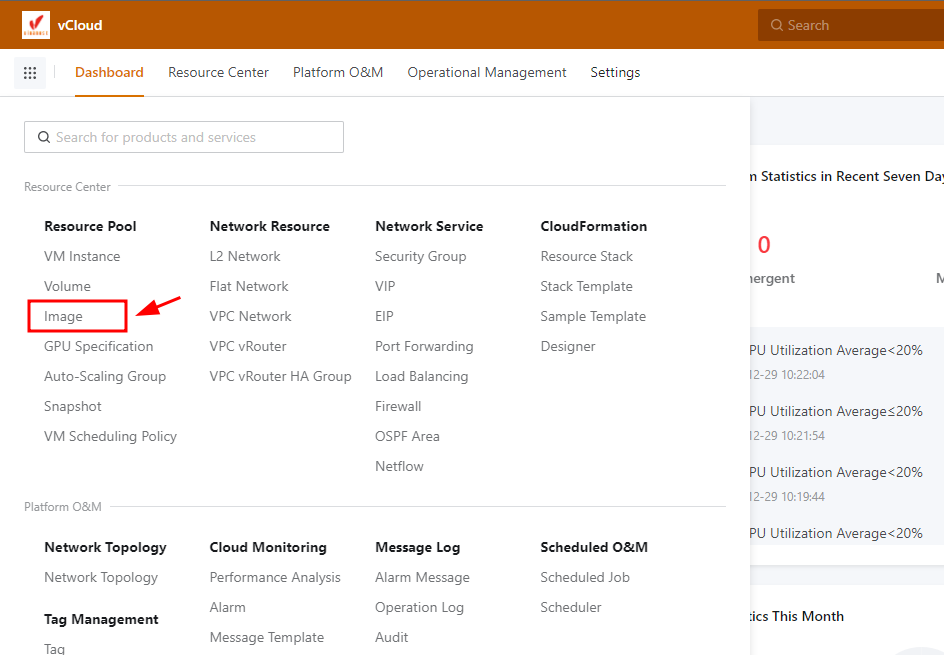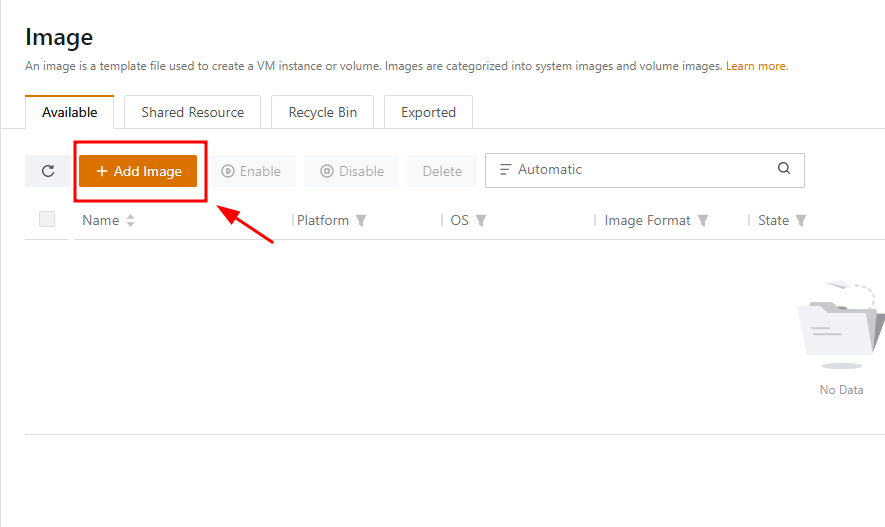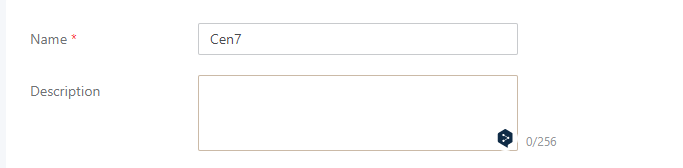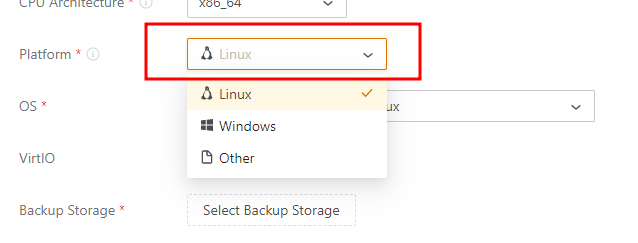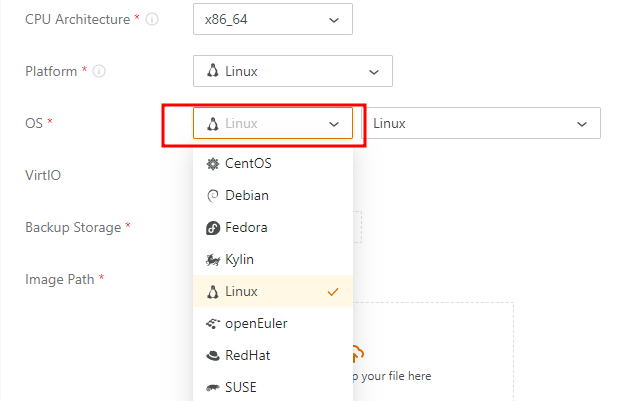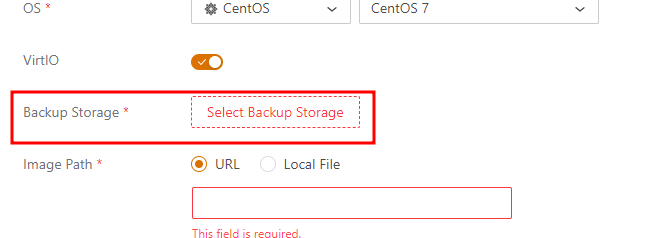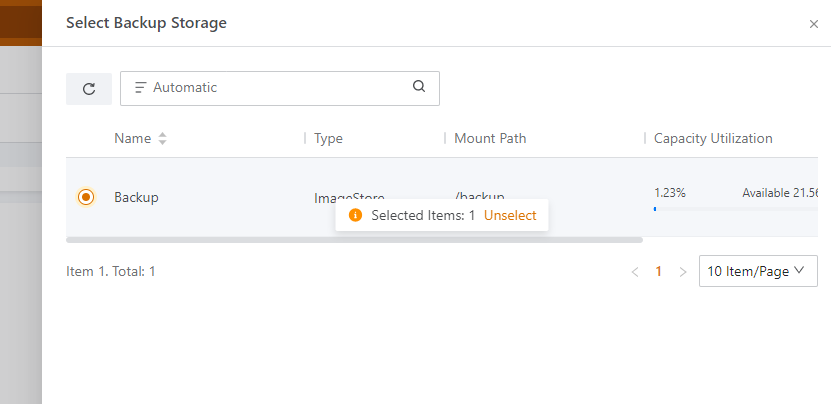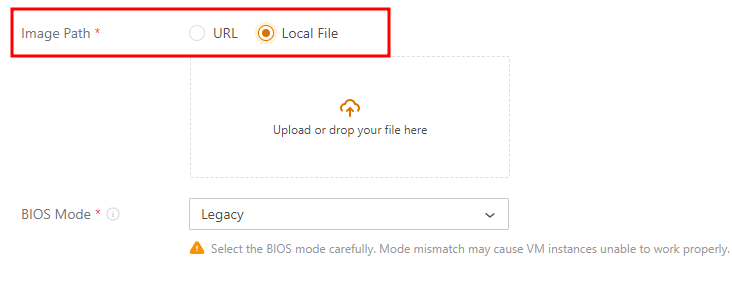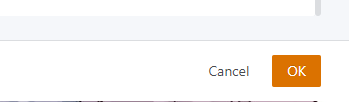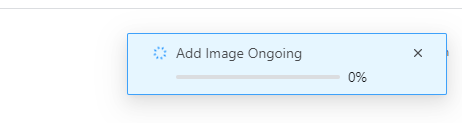Hướng Dẫn Thêm Image Mới Lên vCloud
Bài viết này sẽ hướng dẫn bạn thêm Image mới lên Cloud. Nếu bạn cần hỗ trợ, xin vui lòng liên hệ VinaHost qua Hotline 1900 6046 ext. 3, email về support@vinahost.vn hoặc chat với VinaHost qua livechat https://livechat.vinahost.vn/chat.php.
Hướng Dẫn Thêm Image Mới Lên Cloud#
Bước 1: Trên trang dashboard chọn vào Image trong phần Resource Pool
Bước 2: Trong giao diện Image, chọn vào add image
Bước 3: Điền các thông tin cần thiết trong image
- Điền tên và ghi chú nếu có
- Ở phần platform, ta có thể chọn các platform hệ điều hành như: Windows, Linux
- Ở phần OS, ta chọn các hệ điều hành và các phiên bản hệ điều hành đó
- Ở phần Select Backup Storage, ta sẽ chọn gói backup có sẵn
- Ở phần image path, ta sẽ cung cấp đường dẫn tới file hệ điều hành cần thiết để cài đặt
- Sau đó chọn OK ở cuối trang để xác nhận hoàn thành
- Sau đó chờ hệ thống upload file của bạn lên
- Sau khi thành công sẽ hiện ra dòng như sau
Chúc bạn thực hiện thành công!
THAM KHẢO CÁC DỊCH VỤ TẠI VINAHOST
>> SERVER – COLOCATION – CDN
>> HOSTING
>> WEBSITE
>> TÊN MIỀN